
Disk Karelia (Karelian File Sharing Disk) je bezplatná služba na zdieľanie súborov do veľkosti 32 GB. Hosťovanie súborov Karelian vám umožňuje výmenu súborov priamo medzi používateľmi.
Karelian Disk patrí k poskytovateľovi internetu Citylink (SityLink), ktorý poskytoval príležitosť na výmenu súborov pre všetkých, nielen pre ich predplatiteľov..
obsah:- Funkcie používania DiskKarelia
- Disk na hosťovanie súboru Karelian
- Závery článku
Na rýchly prenos súborov sú potrebné služby zdieľania súborov. Súbory sa nahrávajú do služby za účelom výmeny na určitý čas, a nie na trvalom základe, ako pri bežných cloudových úložiskách. Po uplynutí časového obdobia sa súbory zo služby vymažú.
Funkcie používania DiskKarelia
Disk na hosťovanie súborov Karelian má nasledujúce funkcie:
- rýchle zdieľanie súborov
- bez obmedzenia rýchlosti sťahovania
- zadarmo, bez registrácie a používania SMS
- jednomesačná lehota na uloženie súboru odo dňa posledného prístupu k súboru
- podpora súborov do veľkosti 32 GB
- možnosť odovzdania jedného súboru
Hosting súborov Karelian má oproti tradičnému cloudovému úložisku niektoré výhody, ktoré môžu byť za určitých okolností užitočné pre používateľov:
- anonymita - žiadna registrácia na Disk Karelia
- rýchlosť sťahovania súborov - Zdieľanie súborov Karelian Disk neobmedzuje rýchlosť sťahovania a sťahovania súborov
- jednorazové stiahnutie súboru - možnosť stiahnuť súbor iba raz
- po určitom čase odstrániť súbory z Disku
Ak chcete začať používať Karelian Disk, kliknite na odkaz http://disk.karelia.pro/ na servisnú stránku Disk Karelia Pro.
Disk na hosťovanie súboru Karelian
Po otvorení webovej stránky môžete okamžite začať používať zdieľanie súborov Karelian Disk.
V špeciálnej oblasti je odkaz „Vybrať súbory“ na výber súborov na počítači, ktoré sa majú nahrať do služby. Iným spôsobom môžete súbory jednoducho presunúť do tejto oblasti z priečinka v počítači, v ktorom sa nachádzajú.

Po výbere súboru sa otvorí nová stránka, na ktorej sa zobrazia informácie o tomto súbore..
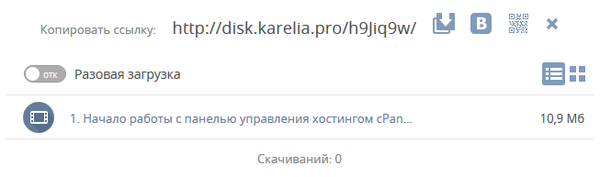
Ak chcete zdieľať súbor raz (napríklad, aby sa odkaz na súbor v sieti ďalej nerozdeľoval), prepnite prepínač do polohy „zapnuté“ (zapnuté) oproti nastaveniu „Jednorazové sťahovanie“. Po stiahnutí súboru iným používateľom bude tento súbor zo služby odstránený, hneď ako prvý súbor stiahol, zatvorí stránku služby Karelian file hosting.
Ak sa má stiahnutý súbor prevziať viackrát, nechajte prepínač v polohe „vypnuté“ (Off). V takom prípade bude súbor uložený na hostiteľskom disku súboru Karelian po dobu jedného mesiaca od posledného prístupu k súboru.
Môže vás zaujímať aj:- DropMeFiles - zdieľanie súborov do 50 GB
- Ukladáme súbory na server Yandex.Disk
Napríklad ste si stiahli súbor, ale nikto ho nestiahol, čas uloženia sa nahlási odo dňa, keď bol nahraný do služby zdieľania súborov. Ak bol súbor odtiaľ stiahnutý, doba uloženia sa nahlási od posledného prístupu k súboru (stiahnutie súboru z Disk Karelia).
Kliknutím na pole „Kopírovať odkaz“ sa odkaz skopíruje do schránky. Potom vložte odkaz do e-mailu, do správy v Messengeri atď., Aby sa odkaz na súbor preniesol na iného používateľa.
Príjemca odkazu, ak chcete začať proces sťahovania súboru, stačí kliknúť na tlačidlo „Stiahnuť súbory v jednom archíve“.
Služba uchováva históriu sťahovaných súborov (podľa adresy IP). Ak chcete zadať históriu, kliknite na tlačidlo umiestnené v ľavom hornom rohu stránky. Tu môžete upraviť názov sťahovaného súboru, skopírovať odkaz do schránky, odstrániť z histórie.
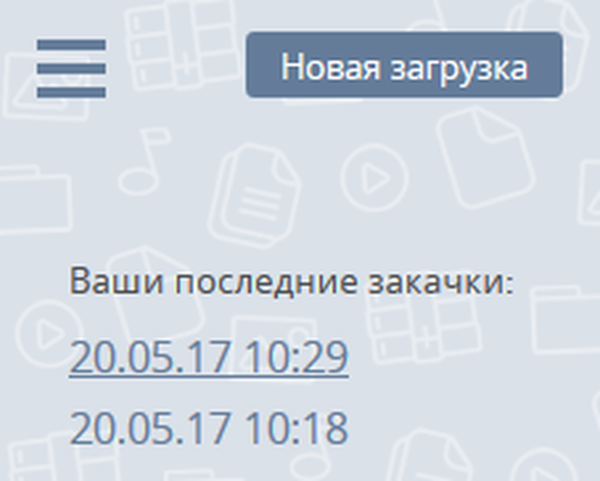
Odstránenie súboru z Karelian Disk v predstihu je veľmi jednoduché: stačí kliknúť na tlačidlo „Odstrániť“ (krížik), ktoré sa nachádza oproti odkazu.
Závery článku
Karelian file hosting Disk - služba zdieľania súborov na výmenu súborov, vrátane veľkých súborov, podporujúca sťahovanie súborov do 32 GB. Súbory sa ukladajú na Disk Karelia mesiac po dátume posledného prístupu k dátam.
Súvisiace publikácie:- Mega Cloud Storage: 50 GB zadarmo
- Vyhľadávanie obrázkov podľa obrázka - 3 služby
- Ako preniesť veľký súbor cez internet - 5 spôsobov
- Ako preniesť OneDrive na inú jednotku











